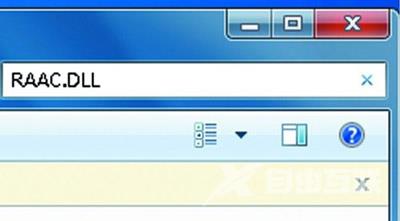在平时的工作中,我们偶尔会打开图片,但是在打开图片的时候总是会提示com surrogate已停止工作,那么遇到win7系统一直提示com surrogate已停止工作怎么解决呢?下面就由小编来教大家这
在平时的工作中,我们偶尔会打开图片,但是在打开图片的时候总是会提示com surrogate已停止工作,那么遇到win7系统一直提示com surrogate已停止工作怎么解决呢?下面就由小编来教大家这个问题的解决方法吧!

win7系统一直提示com surrogate已停止工作怎么解决?
方法一
1、右键点击计算机打开菜单,选择属性,进入高级系统设置,切换到高级,点击性能下的设置按钮。
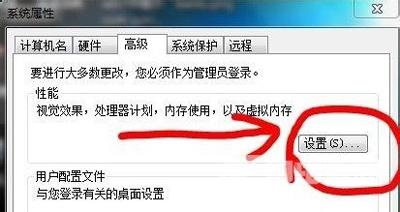
2、来到性能选项后切换到数据执行保护选项卡。
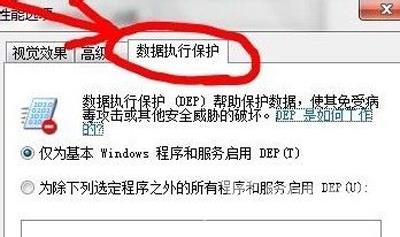
3、选下面的为除下列选定程序之外的所有程序和服务启用DEP,路径输入出错的应用程序位置,也就是C:WindowsSystem32dllhost.exe,点击添加。
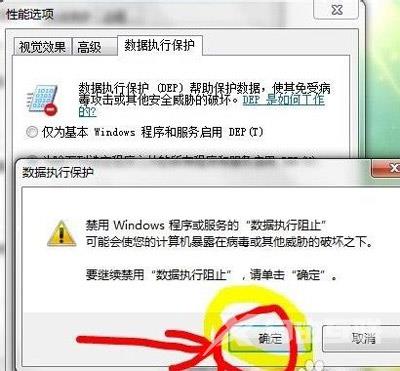
4、弹出提示后,点击确定,然后会提示重启生效,照做即可。
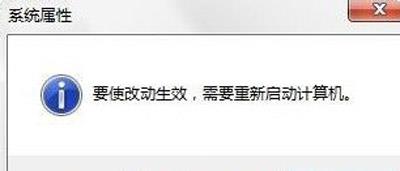
方法二
1、点击展开问题详情,根据显示的错误提示,可以看到故障模块名称是RAAC.DLL。
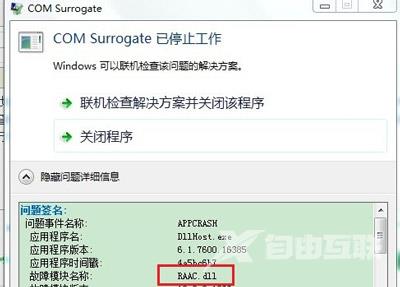
2、打开计算机,在右上角输入故障模块名称进行搜索,找到目标然后将其删除即可快速解决问题。